1、点击桌面相册,点击相册。
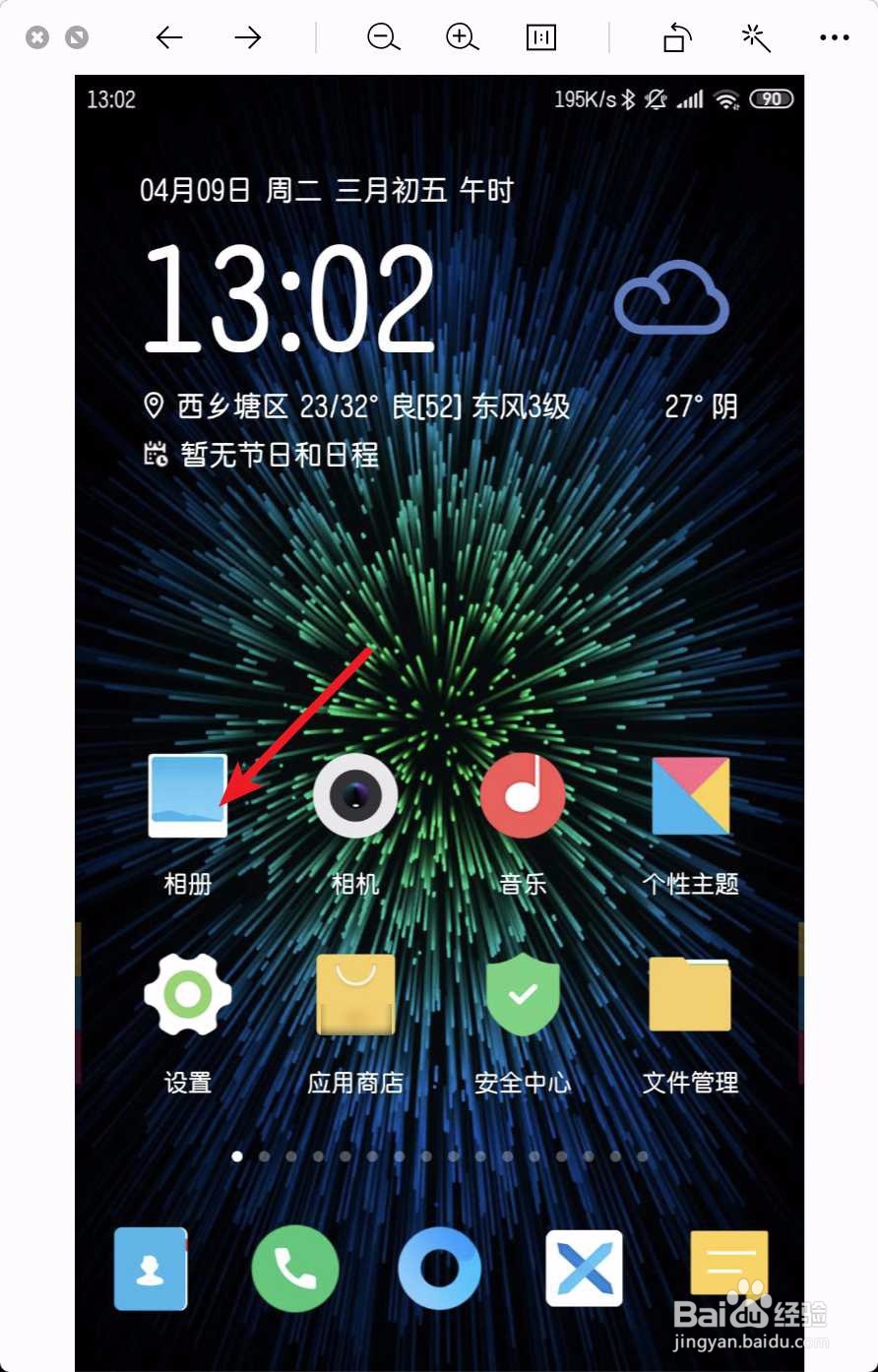

2、按住要屏蔽的相册,然后点击屏蔽。

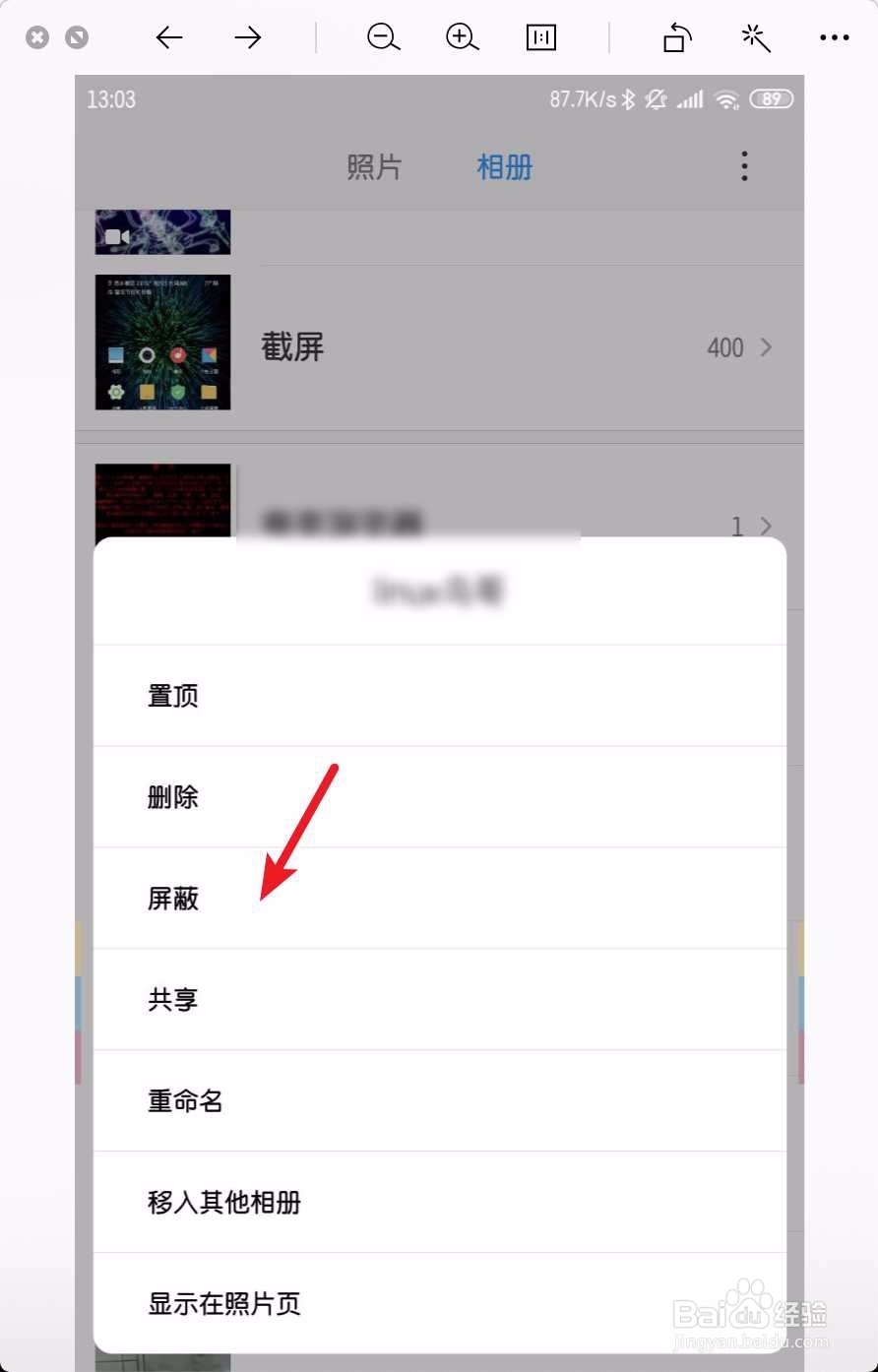
3、恢复屏蔽相册,那么点击点点点,点击设置。
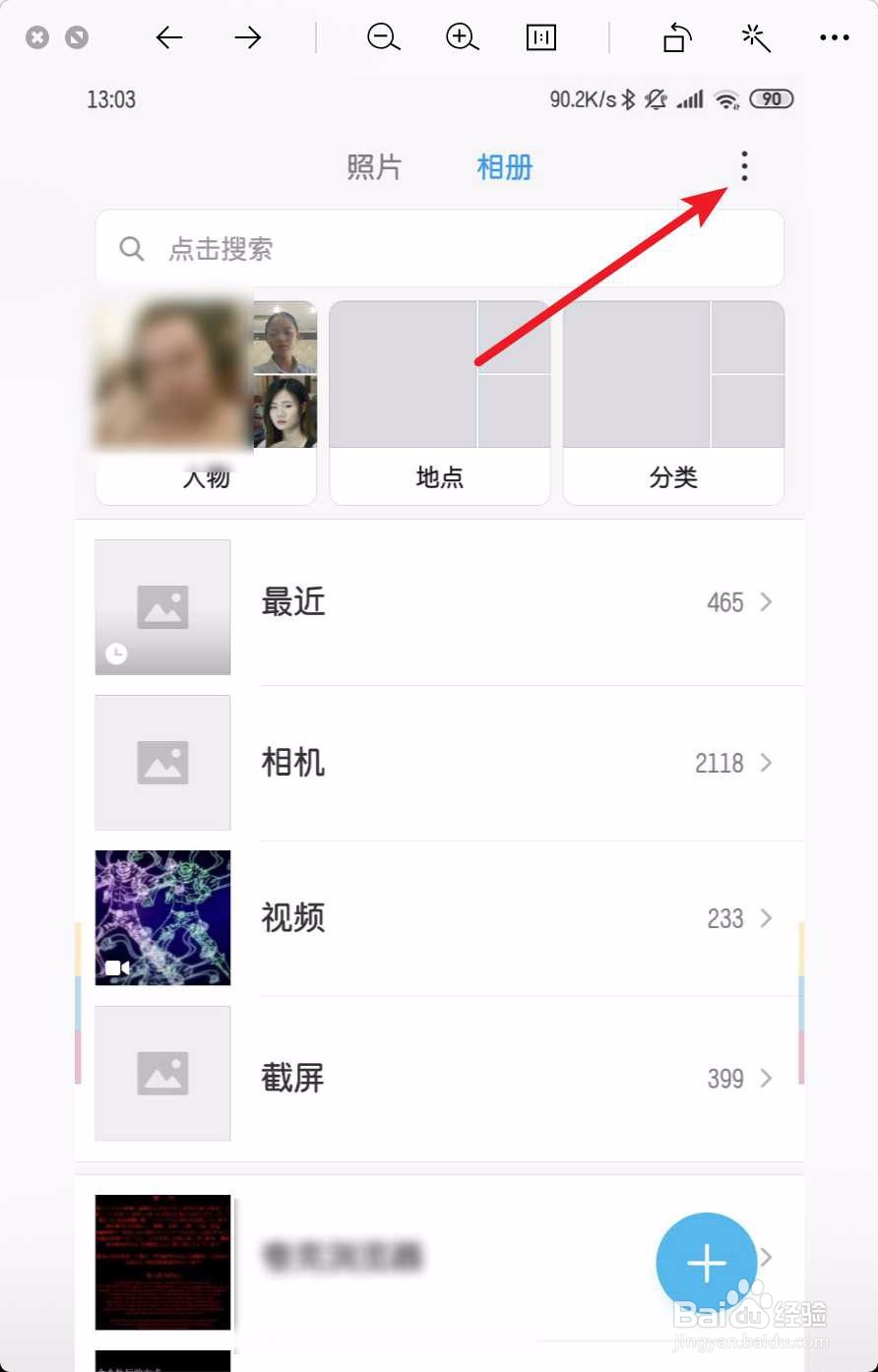
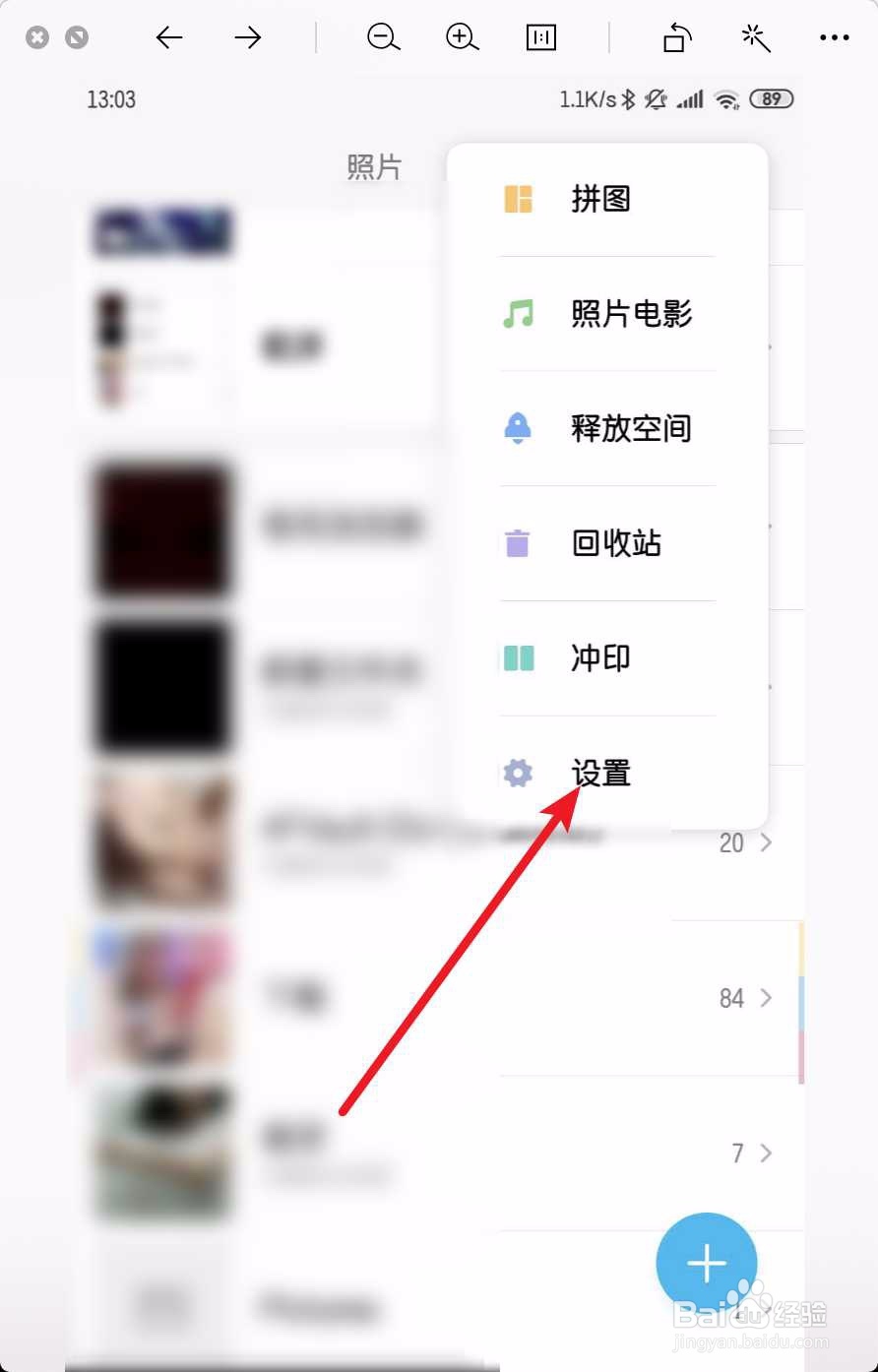
4、选择显示屏蔽相册,如下。

5、无法屏蔽的相册,那么点击文件管理器,点击dcim。
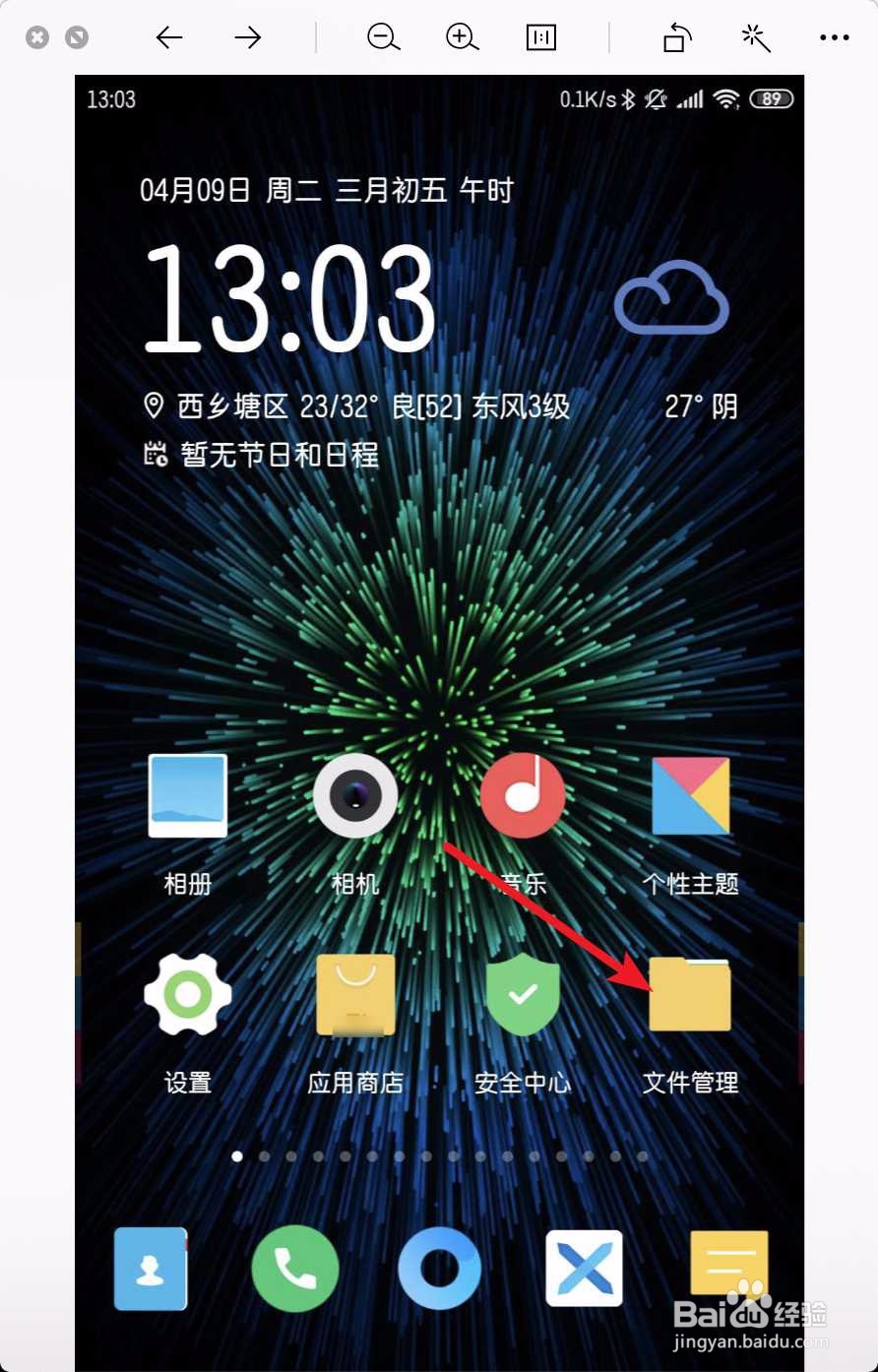

6、按住要屏蔽的相册,然后点击更多。


7、单击重命名,名字前加入一个英文小点。


8、点击确定,那么即可屏蔽无法屏蔽的文件夹。

1、点击桌面相册,点击相册。
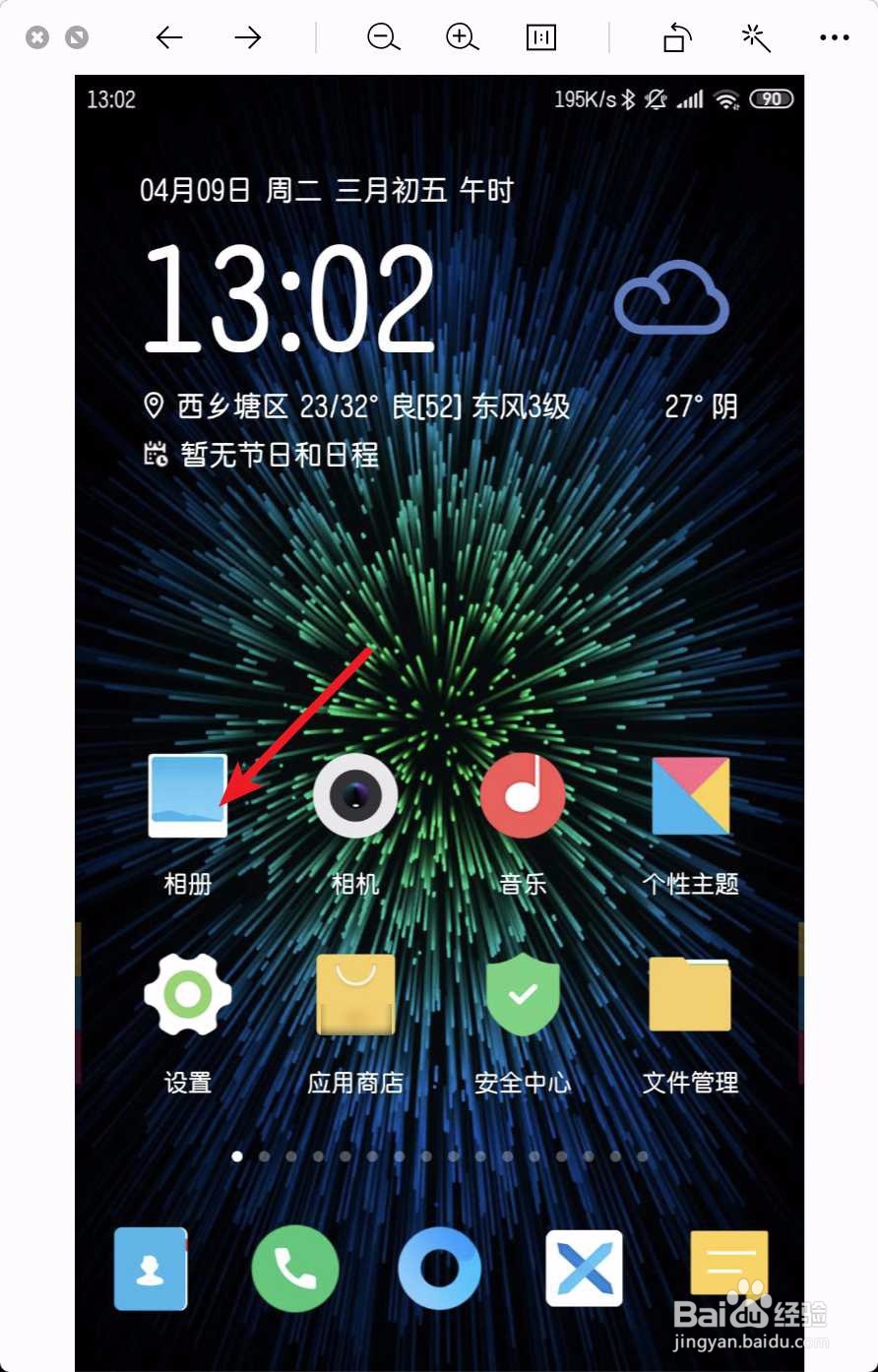

2、按住要屏蔽的相册,然后点击屏蔽。

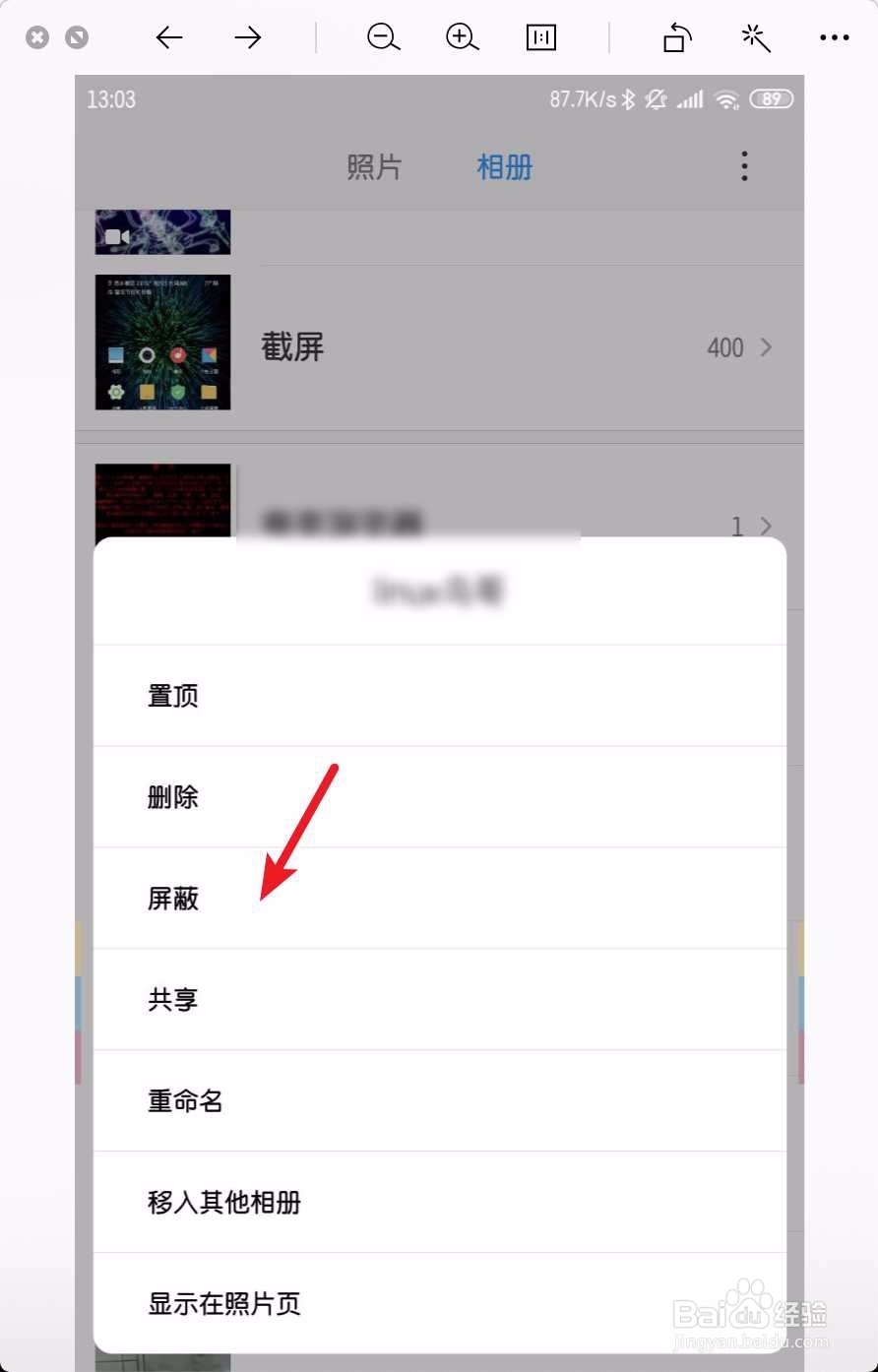
3、恢复屏蔽相册,那么点击点点点,点击设置。
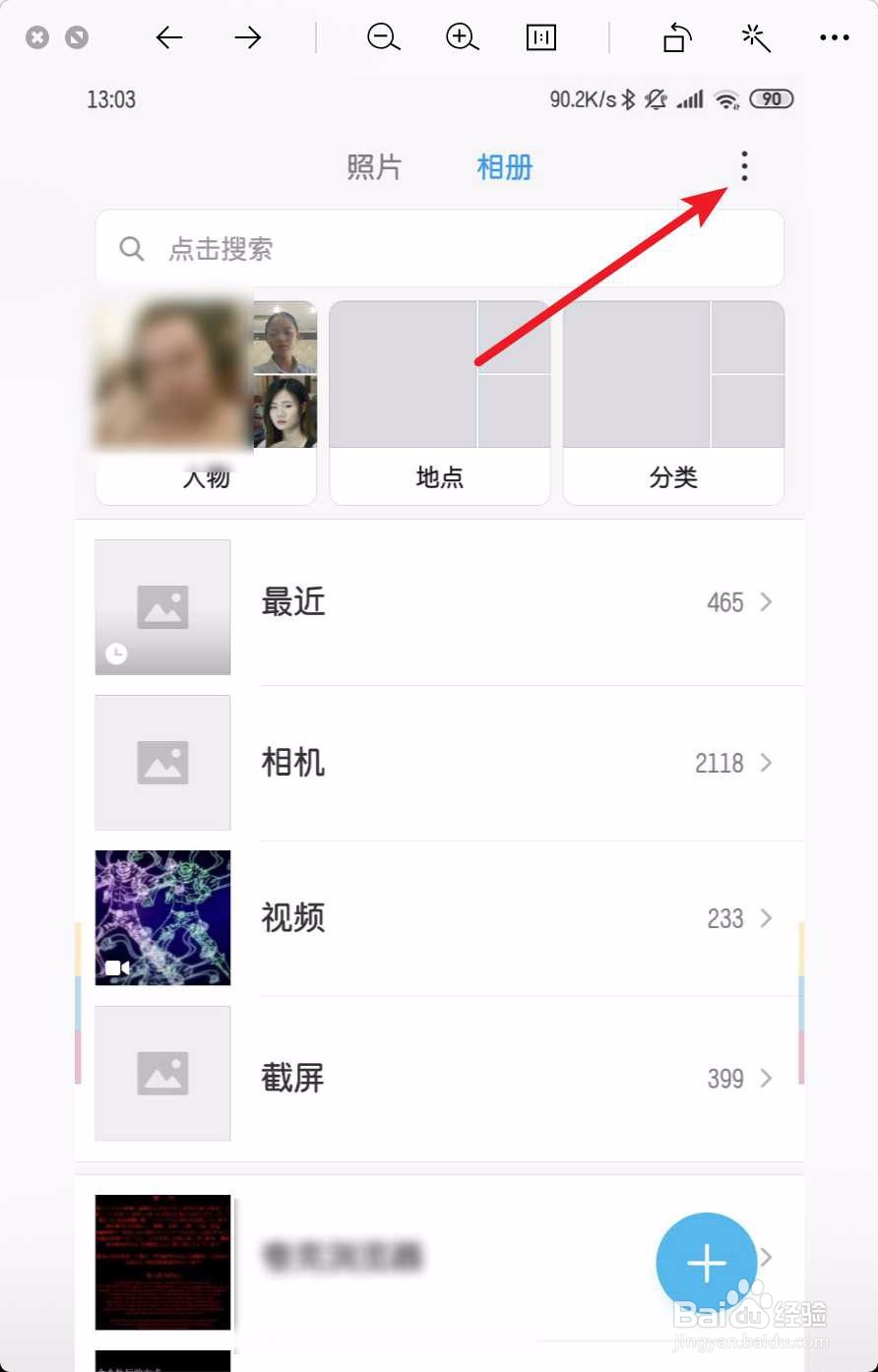
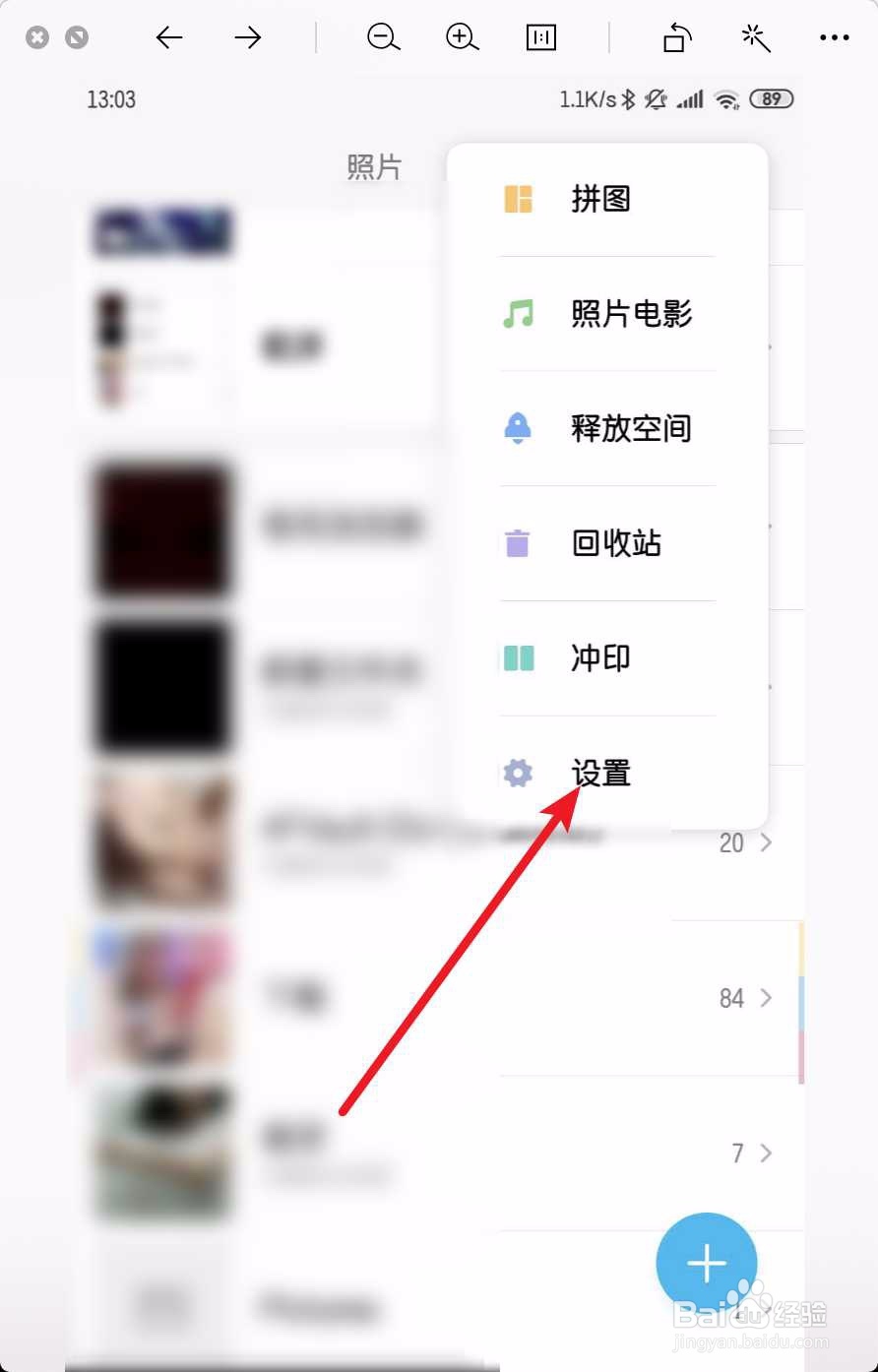
4、选择显示屏蔽相册,如下。

5、无法屏蔽的相册,那么点击文件管理器,点击dcim。
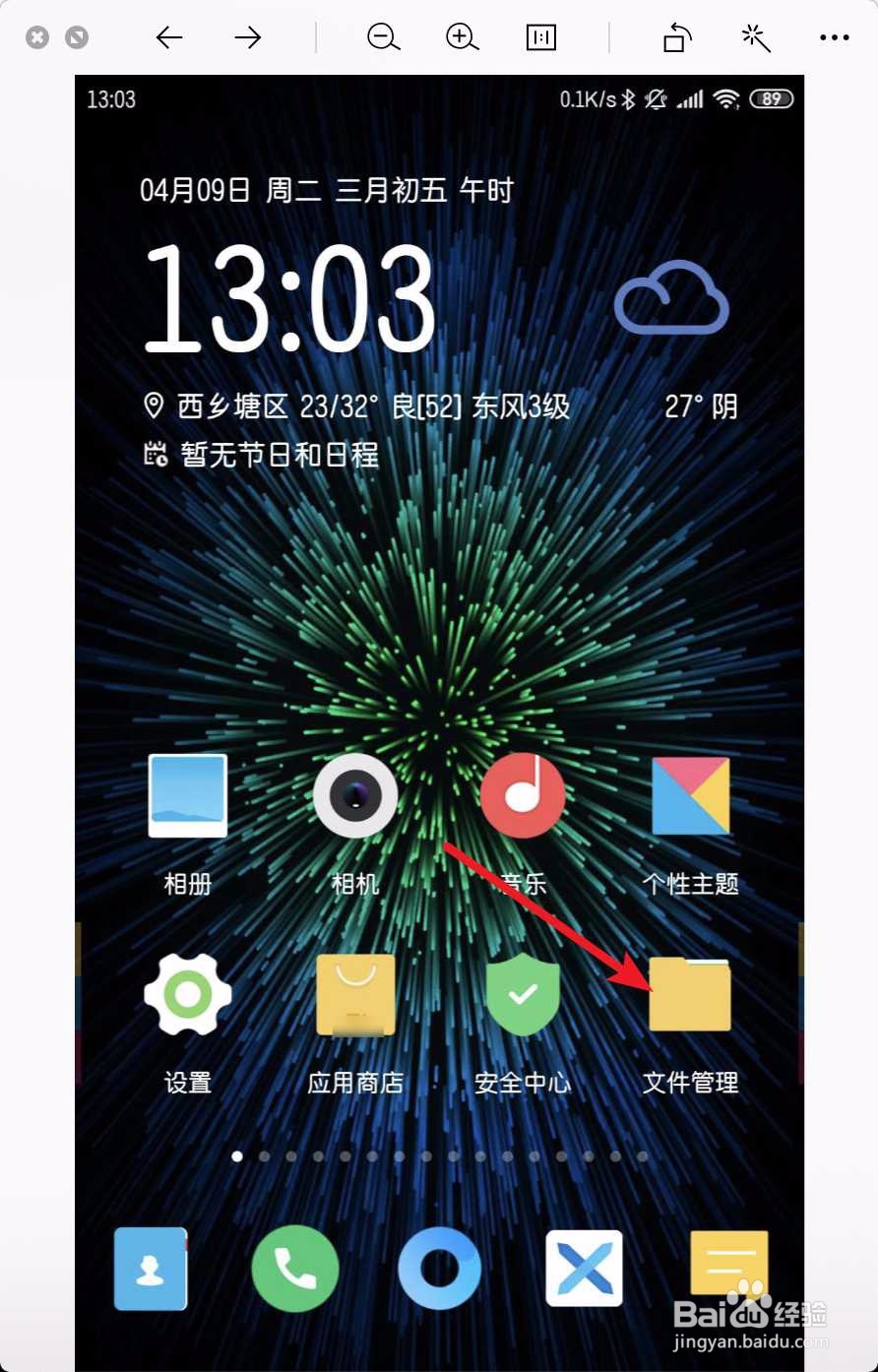

6、按住要屏蔽的相册,然后点击更多。


7、单击重命名,名字前加入一个英文小点。


8、点击确定,那么即可屏蔽无法屏蔽的文件夹。
